電子申請支援システム建設業統合版 Q&A - 経営状況分析 / 経営事項審査 / シミュレーション
職員名簿に追加した技術者を、技術職員名簿に反映させるにはどうすればいいですか?
以下の手順で技術職員名簿に反映させることができます。
または、技術職員名簿の入力画面で氏名欄の▼をクリックし、追加された技術者を手動で選択してください。
※上記操作で技術者が参照されない場合は以下をご確認ください。
・職員名簿で「技術者」にチェックが入っているか
・職員名簿で「退職」にチェックが入っていないか
・職員名簿の「採用年月日」から審査基準日まで6カ月を超えているか ・顧客台帳の画面で「顧客台帳で入力してある基本情報を現在選択されている決算期の書類と連動させる」のチェックが入っているか
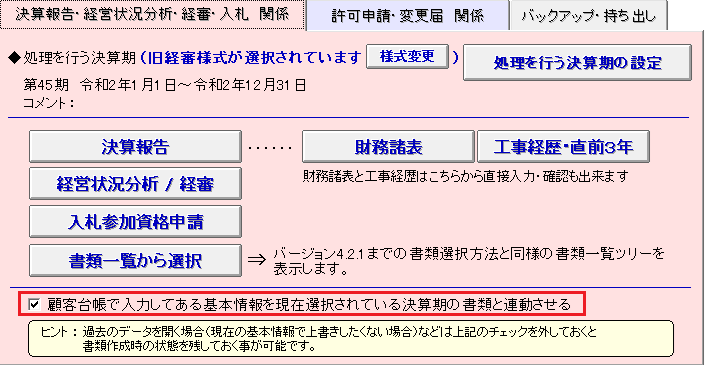
- ①技術職員名簿の入力画面を開きます。
- ②画面上の「技術者参照」ボタンをクリックします。
- ③「日付を設定し、その時点での技術者を参照する」にチェックを入れ、「技術職員名簿を更新する」をクリックします。
または、技術職員名簿の入力画面で氏名欄の▼をクリックし、追加された技術者を手動で選択してください。
※上記操作で技術者が参照されない場合は以下をご確認ください。
・職員名簿で「技術者」にチェックが入っているか
・職員名簿で「退職」にチェックが入っていないか
・職員名簿の「採用年月日」から審査基準日まで6カ月を超えているか ・顧客台帳の画面で「顧客台帳で入力してある基本情報を現在選択されている決算期の書類と連動させる」のチェックが入っているか
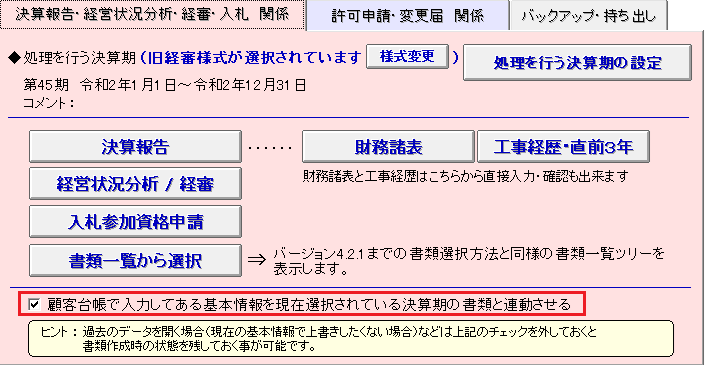
職員名簿で「退職」にチェックを付けたのに、技術職員名簿に表示されています。
職員名簿で行った変更(退職や資格の追加など)は、自動的には技術職員名簿に反映されません。反映させるには、以下の手動操作が必要です。
■ 職員名簿の変更内容を技術職員名簿に反映させる方法
①ツールバーの[技術者参照]ボタンをクリックします。
②[日付を設定し、その時点での技術者を参照する]にチェックを入れ、[技術職員名簿を更新する]ボタンをクリックします。
■ オプション設定のポイント
「雇用期間が6ヶ月を超える技術者を参照する」にチェックを入れると、
→ 設定した審査基準日時点で、採用から6ヶ月を超える技術者のみが対象になります
→ 採用年月日が未入力の技術者は、この条件に関係なく参照されます
「退職年月日が審査基準日以後」の技術者は、参照対象に含まれます
■ 技術職員名簿に表示された退職者を削除するには?
技術職員名簿で退職者の行を選択し、ツールバーの「行削除」ボタンをクリックして、手動で削除することもできます。
■ 職員名簿の変更内容を技術職員名簿に反映させる方法
①ツールバーの[技術者参照]ボタンをクリックします。
②[日付を設定し、その時点での技術者を参照する]にチェックを入れ、[技術職員名簿を更新する]ボタンをクリックします。
■ オプション設定のポイント
「雇用期間が6ヶ月を超える技術者を参照する」にチェックを入れると、
→ 設定した審査基準日時点で、採用から6ヶ月を超える技術者のみが対象になります
→ 採用年月日が未入力の技術者は、この条件に関係なく参照されます
「退職年月日が審査基準日以後」の技術者は、参照対象に含まれます
■ 技術職員名簿に表示された退職者を削除するには?
技術職員名簿で退職者の行を選択し、ツールバーの「行削除」ボタンをクリックして、手動で削除することもできます。
2業種の自動選択をしたら、講習受講が「1」から「2」に変わってしまいました
単票入力画面を表示し監理技術者講習修了の登録を行ってください。
<監理技術者講習受講の登録方法>
<監理技術者講習受講の登録方法>
- ①ツールバーの[単票入力]ボタンをクリックして登録する技術者の単票入力画面を表示します。
- ②「監理技術者講習修了」の対象業種にチェックを付けます。チェック欄右端の[資格参照]ボタンをクリックすると、入力されている有資格区分コードに基づいて対象業種にチェックが入ります。
- ③[ データ更新 ]ボタンをクリックして、変更を保存します。
有資格区分コードに実務経験(有資格コード002)を登録していますが選択できません
実務経験の資格は担当業種の設定が必要となります。
ツールバーの[単票入力]をクリックして、単票入力画面を表示し、有資格コード(002)を登録した後、「実務経験担当業種コード」から該当業種を選択してください。
※入力画面の「全資格入力」欄に表示されている「未入力」または「入力あり」をダブルクリックすることでも、単票入力画面を表示できます。
ツールバーの[単票入力]をクリックして、単票入力画面を表示し、有資格コード(002)を登録した後、「実務経験担当業種コード」から該当業種を選択してください。
※入力画面の「全資格入力」欄に表示されている「未入力」または「入力あり」をダブルクリックすることでも、単票入力画面を表示できます。
技術職員名簿に入力されている順番を入れ替えことはできますか?
ツールバーの[上に移動][下に移動]ボタンを使用して、選択している行を移動できます。
満年齢や氏名の五十音順に並べ替える場合は、ツールバーの[並べ替え]機能をご利用ください。
※[技術者参照]ボタンで参照した場合は、職員名簿の並び順になります。
関連Q&A:満年齢が若い順に並べ替えたい
満年齢や氏名の五十音順に並べ替える場合は、ツールバーの[並べ替え]機能をご利用ください。
※[技術者参照]ボタンで参照した場合は、職員名簿の並び順になります。
関連Q&A:満年齢が若い順に並べ替えたい
審査基準日時点で雇用期間が6ヶ月を超えているかチェックできますか?
職員名簿に登録している採用年月日をもとにチェックできます。
ツールバーの[雇用期間]ボタンをクリックし、審査基準日を確認したら[チェック開始]ボタンをクリックします。
ツールバーの[雇用期間]ボタンをクリックし、審査基準日を確認したら[チェック開始]ボタンをクリックします。
基幹技能者「064」の登録方法を教えてください
- ①ツールバーの「単票入力」ボタンをクリックして、単票入力画面を開きます。
- ②有資格コード「9その他」から「036」を選択します。
- ③「基幹技能者講習修了」の対象業種にチェックを付けます。[講習選択]ボタンを使用して、登録基幹技能者講習の種類を選び、[技術職員名簿に反映する]をクリックすると、該当する業種にチェックが自動的に入ります。
※入力画面「全資格入力」欄の「未入力」または「入力あり」をダブルクリックしても単票入力画面を開くことができます。
ヒント
平成20年4月1日の経審改正により、基幹技能者講習を受講した者は技術者として加点対象となり、技術者点数は技能士および2級技術者より上の「3点」となります。 登録基幹技能者講習実施機関一覧はこちらでご確認ください。
技術者が保有している全ての資格を登録したほうがいいのでしょうか?
技術者のすべての保有資格(資格・実務経験業種・監理技術者講習修了・基幹技能者)の登録を行うことで、2業種の選択が簡単になります。
入力画面で直接「業種コード」と「有資格区分コード」を入力される場合は、全資格の入力は不要です。
ヒント
経営事項審査で3業種以上申請する場合は、1人の技術者につき2業種までの制限があるため、技術者の保有資格に応じてより高い点数が取れる業種を選ぶ必要があります。「2業種の自動選択」機能では、点数を優先する業種を選択したり、目標点数を設定することが可能です。
※関連Q&A:2業種の選択方法を教えてください
入力画面で直接「業種コード」と「有資格区分コード」を入力される場合は、全資格の入力は不要です。
ヒント
経営事項審査で3業種以上申請する場合は、1人の技術者につき2業種までの制限があるため、技術者の保有資格に応じてより高い点数が取れる業種を選ぶ必要があります。「2業種の自動選択」機能では、点数を優先する業種を選択したり、目標点数を設定することが可能です。
※関連Q&A:2業種の選択方法を教えてください
2業種の選択方法を教えてください
各技術者のすべての保有資格(資格・実務経験業種・監理技術者講習修了・基幹技能者)を登録すると、いずれかの手順で2業種を選択できます。全資格を入力していない場合は、「業種コード」と「有資格区分コード」を直接入力してください。
■2業種を自動で選択する方法
①入力画面右上の[申請する2業種の自動選択]をクリックします。
②業種ごとの優先順位と目標値を設定して[OK]をクリックします。技術職員名簿に自動選択された内容が反映されます。
※優先順位を高くした業種に優先して技術者が割り当てられます。
※自動選択直後は画面右上の[選択直前に戻す]ボタンで選択前の状態に戻すことができます。
■2業種を一括選択する方法
①入力画面の「業種コード」入力欄をクリックして表示される[ 一括選択 ]ボタンをクリックします。
② 技術者となれる業種と技術職員数値の一覧が表示されます。総合評点P点や技術職員数値を確認しながら1人2業種までチェックして[OK]をクリックします。技術職員名簿に選択した内容が反映されます。
■2業種を技術者ごとに選択する場合
①入力画面の「業種コード」を入力(選択)します。
②「資格コード」の▼をクリックすると、登録した資格コードのみが表示されますのでリストから選択します。
■2業種を自動で選択する方法
①入力画面右上の[申請する2業種の自動選択]をクリックします。
②業種ごとの優先順位と目標値を設定して[OK]をクリックします。技術職員名簿に自動選択された内容が反映されます。
※優先順位を高くした業種に優先して技術者が割り当てられます。
※自動選択直後は画面右上の[選択直前に戻す]ボタンで選択前の状態に戻すことができます。
■2業種を一括選択する方法
①入力画面の「業種コード」入力欄をクリックして表示される[ 一括選択 ]ボタンをクリックします。
② 技術者となれる業種と技術職員数値の一覧が表示されます。総合評点P点や技術職員数値を確認しながら1人2業種までチェックして[OK]をクリックします。技術職員名簿に選択した内容が反映されます。
■2業種を技術者ごとに選択する場合
①入力画面の「業種コード」を入力(選択)します。
②「資格コード」の▼をクリックすると、登録した資格コードのみが表示されますのでリストから選択します。
有資格区分コードを登録しましたが2業種は自動で選択されないのでしょうか?
自動で選択する場合は技術者のすべての保有資格(資格・実務経験業種・監理技術者講習修了・基幹技能者)の入力が完了したら、以下の手順で2業種の自動選択を行います。
手順
①入力画面右上の[申請する2業種の自動選択]をクリックします。
②業種ごとの優先順位と目標値を設定して[OK]をクリックします。技術職員名簿に自動選択された内容が反映されます。
※優先順位を高くした業種に優先して技術者が割り当てられます。
※自動選択直後は画面右上の[選択直前に戻す]ボタンで選択前の状態に戻すことができます。
手順
①入力画面右上の[申請する2業種の自動選択]をクリックします。
②業種ごとの優先順位と目標値を設定して[OK]をクリックします。技術職員名簿に自動選択された内容が反映されます。
※優先順位を高くした業種に優先して技術者が割り当てられます。
※自動選択直後は画面右上の[選択直前に戻す]ボタンで選択前の状態に戻すことができます。
技術職員名簿に入力している技術者数と審査結果の技術職員数値があいません
画面の右側の黄色い表の上にある[ 入力された資格を元に技術職員数を更新 ]にチェックを入れてください。これにより、技術職員名簿に入力されている資格を元に黄色の表の技術職員数が更新されます。
※この黄色い表の数値は、シミュレーションや評点計算に使用されます。
※この黄色い表の数値は、シミュレーションや評点計算に使用されます。
技術職員名簿に追加した技術者を職員名簿に登録できますか?
可能です。
ツールバーの[技術者登録]ボタンをクリックし、表示されるメッセージを確認したら[OK]ボタンをクリックします。注意メッセージが表示されますので、それを確認し、[OK]ボタンで閉じてください。
※職員名簿に名前と生年月日が同一の技術者が登録されている場合、その情報は上書きされます。登録がない技術者は追加登録されます。
※技術職員名簿を保存せずに閉じた場合は、職員名簿に登録されませんのでご注意ください。
ツールバーの[技術者登録]ボタンをクリックし、表示されるメッセージを確認したら[OK]ボタンをクリックします。注意メッセージが表示されますので、それを確認し、[OK]ボタンで閉じてください。
※職員名簿に名前と生年月日が同一の技術者が登録されている場合、その情報は上書きされます。登録がない技術者は追加登録されます。
※技術職員名簿を保存せずに閉じた場合は、職員名簿に登録されませんのでご注意ください。
[技術者参照]ボタンで技術者は表示されましたが資格が反映されません。自動で選択されないのですか?
[技術者参照]だけでは業種や資格は自動参照されません。業種や資格を自動で選択するには、[2業種の自動選択]機能をご利用ください。
①入力画面右上の[申請する2業種の自動選択]をクリックします。
②業種ごとの優先順位と目標値を設定して[OK]をクリックします。技術職員名簿に自動選択された内容が反映されます。
※優先順位を高くした業種に優先して技術者が割り当てられます。
※自動選択直後は画面右上の[選択直前に戻す]ボタンをクリックすることで、選択前の状態に戻すことができます。
①入力画面右上の[申請する2業種の自動選択]をクリックします。
②業種ごとの優先順位と目標値を設定して[OK]をクリックします。技術職員名簿に自動選択された内容が反映されます。
※優先順位を高くした業種に優先して技術者が割り当てられます。
※自動選択直後は画面右上の[選択直前に戻す]ボタンをクリックすることで、選択前の状態に戻すことができます。
CPD単位が手計算した数値と合わない。切り捨てにできますか?
システムでは、取得単位数(ユニット数)を入力いただくと、認定団体が定める独自の上限数に基づいて自動的に換算計算が行われ、端数を「切り捨てた」数値に変換されます。
電卓の機能上、手計算した結果と異なることがありますが、これは端数処理の問題ではありません。計算方法については、国交省の資料をご参照ください。
■参考資料国交省 経営事項審査の主な改正事項(令和3年4月1日改定) P8
https://www.thr.mlit.go.jp/bumon/b06111/kenseibup/R3amend/210401keishin-kaisisei.pdf
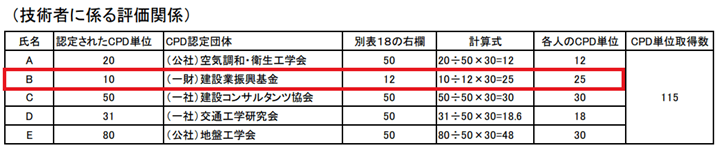
【計算式】 取得したCPD単位÷付与団体毎の数値×30
【計算方法】 10÷12×30 = 25 ・・・(10/12×30=25) または (30×10÷12 =25)として計算する
※電卓等で計算すると入力した順に計算されるため以下の結果となります。
10÷12=0.8333・・①
①0.8333・・×30=24.999・・ → 24
※提出先から修正を求めらた場合は、お手数ですが直接CDP単位数をご入力ください。単位数を修正する際に「CPD入力画面に入力があります…」と表示されて修正できない場合は、CPD入力画面を開いて、入力済みの取得単位数を削除してください。これにより、直接入力が可能になります。
電卓の機能上、手計算した結果と異なることがありますが、これは端数処理の問題ではありません。計算方法については、国交省の資料をご参照ください。
■参考資料国交省 経営事項審査の主な改正事項(令和3年4月1日改定) P8
https://www.thr.mlit.go.jp/bumon/b06111/kenseibup/R3amend/210401keishin-kaisisei.pdf
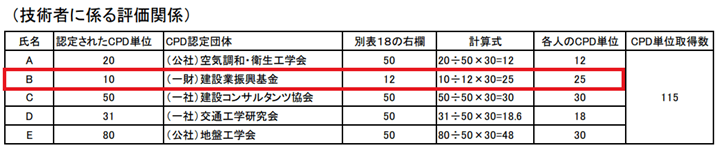
【計算式】 取得したCPD単位÷付与団体毎の数値×30
【計算方法】 10÷12×30 = 25 ・・・(10/12×30=25) または (30×10÷12 =25)として計算する
※電卓等で計算すると入力した順に計算されるため以下の結果となります。
10÷12=0.8333・・①
①0.8333・・×30=24.999・・ → 24
※提出先から修正を求めらた場合は、お手数ですが直接CDP単位数をご入力ください。単位数を修正する際に「CPD入力画面に入力があります…」と表示されて修正できない場合は、CPD入力画面を開いて、入力済みの取得単位数を削除してください。これにより、直接入力が可能になります。
満年齢が若い順に並べ替えたい
①ツールバーの[並べ替え]ボタンをクリックします。
②優先順位1に「満年齢」を設定して昇順を選択して[並べ替え]をクリックします。
②優先順位1に「満年齢」を設定して昇順を選択して[並べ替え]をクリックします。
満年齢が1歳プラスされてしまいます
満年齢は誕生日の前日に加算されるため、生年月日が審査基準日の翌日の場合に1歳ずれが生じます。修正が必要な場合は直接入力をお願いします。
例えば、審査基準日 令和6年3月31日で3月決算の場合
・平成元年4月1日生まれ→満35歳以上
・平成元年4月2日生まれ→満35際未満
となります。
※各県によって算出方法が異なる場合もあります。提出先の記載要領をご確認ください。
※上記に当てはまらない場合は、経営規模等評価申請書の入力画面を開き、審査基準日が正しく入力されているかをご確認ください。
確認後、技術職員名簿の入力画面に戻り、ツールバーの[満年齢計算]ボタンをクリックして正しく表示されるかを確認してください。
例えば、審査基準日 令和6年3月31日で3月決算の場合
・平成元年4月1日生まれ→満35歳以上
・平成元年4月2日生まれ→満35際未満
となります。
※各県によって算出方法が異なる場合もあります。提出先の記載要領をご確認ください。
※上記に当てはまらない場合は、経営規模等評価申請書の入力画面を開き、審査基準日が正しく入力されているかをご確認ください。
確認後、技術職員名簿の入力画面に戻り、ツールバーの[満年齢計算]ボタンをクリックして正しく表示されるかを確認してください。
満年齢が正しく計算されません
審査基準日を元に計算していますので、経営規模等評価申請書の入力画面を開き、審査基準日が正しく入力されているか「年号」や「月日」をご確認ください。
次に、技術職員名簿の入力画面を開き、ツールバーの[満年齢計算]ボタンをクリックし正しく表示されるかをご確認ください。
次に、技術職員名簿の入力画面を開き、ツールバーの[満年齢計算]ボタンをクリックし正しく表示されるかをご確認ください。
「継続雇用制度の適用を受けている技術職員名簿」はどこから印刷できますか
技術職員名簿の入力画面で印刷/プレビューボタンを押すと、書類の選択画面が表示されます。候補から「継続雇用制度の適用を受けている技術職員名簿」を選択し、印刷をお願いします。
